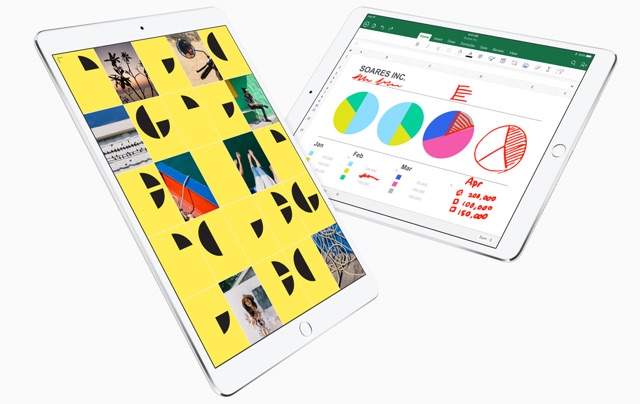
© 2017 Apple Inc.
『iOS 11』でAppleが特に力を入れたと思われるのが、iPad向けの機能です。その中の1つ、マルチタスク機能は劇的に進化しています。
ドラッグ&ドロップでもう1つのアプリを開く
アプリが並ぶDockを表示させ、そこからアプリをドラッグ&ドロップするとSplit Viewになります。ドラッグ&ドロップする位置などによってSlide Overで開くこともできます。
Dockを表示させるには、画面下を上にスワイプするだけで良いようです。
Split Viewは画面に2つのアプリを同時に表示する方法です。Slide Overは1つのアプリを画面いっぱいに表示し、もう1つのアプリをその上に被せるように表示する方法です。
これまでは画面右端を左にスワイプ→メニューから表示するアプリを選ぶ形式でしたが、iOS 11はより直感的に操作できるようになっています。
Split View+Slide Over+ピクチャ・イン・ピクチャ=4アプリ同時利用
ニュースサイト『AppleInsider』によると、まず最初にアプリを開き、もう1つのアプリをSlide Over状態で開く。そこにSplit Viewでアプリを開くと、3つのアプリを同時に利用できます。
さらに動画をピクチャ・イン・ピクチャ(PinP)で表示すれば、4つのアプリを同時に利用できると説明しています。PinPは動画をほかのアプリに被せるように表示できる機能で、『iOS 9』から導入されています。
ただ、一定の手順を踏まないと4つのアプリを同時に開くことはできないようなので、開発途上であるベータ版iOS 11のバグ・不具合という可能性もあります。
また、対応機種にも制限があるようです。AppleInsiderによると『12.9インチiPad Pro』では問題なく動きましたが、『iPad Air 2』ではSlide Overで表示したアプリ以外は操作できなくなったそうです。
Split Viewで開いているアプリの組み合わせを記憶
iPadのホームボタンを2回連続して押すか、4本の指で画面を上にスワイプする現れるのがアプリ切り替え画面です。この操作はiOS 11でも変わりません。
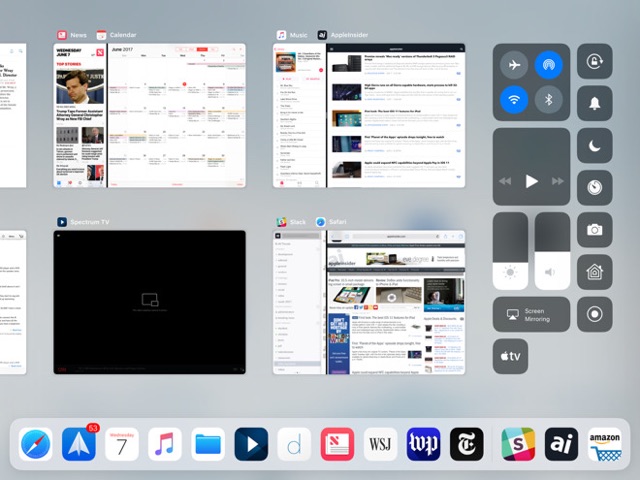
画像:AppleInsider
変わったのは表示されるアプリが上下2段になり、アプリが1つずつ並ぶのではなくSplit Viewで開いているアプリをまとめて表示する点です。
アプリ切り替えというよりは画面切り替えに近い感覚のようで、macOSのMission ControlがiOSにも導入されたと思えば良さそうです。
たとえばメールとカレンダーアプリを開いている画面から、Safariとマップを開いている画面に切り替える、といったことが可能になります。
コントロールセンターはアプリ切り替え画面に内蔵
iOS 10では画面下を上にスワイプするとコントロールセンターが現れましたが、iOS 11ではアプリの管理・切り替えに使うDockが表示されます。
そのため、iPadのコントロールセンターはアプリ切り替え画面に内蔵されています。コントロールセンターを開くには、ホームボタンを2回連続して押すか、4本の指で画面を上にスワイプする必要があるようです。
参考
Inside iOS 11: Run four iPad apps on screen at once with Apple's newly expanded multitasking – AppleInsider
| ・販売元: iTunes K.K. ・掲載時のDL価格: 無料 ・カテゴリ: ショッピング ・容量: 70.8 MB ・バージョン: 4.2 |
